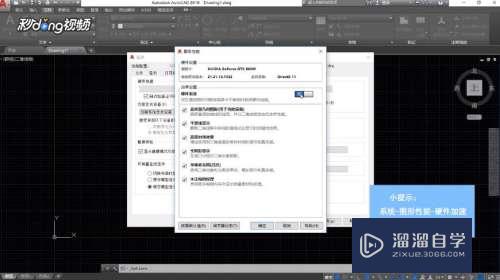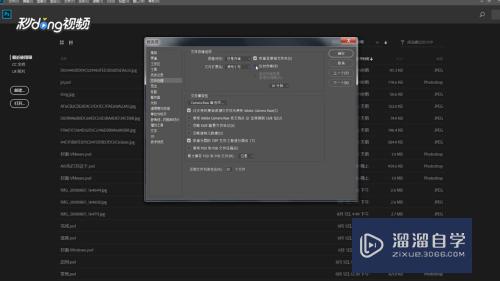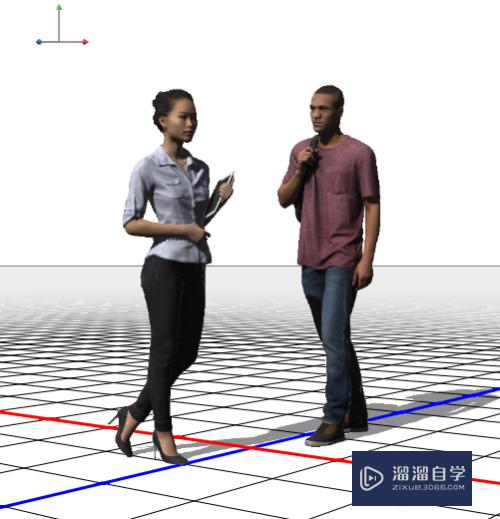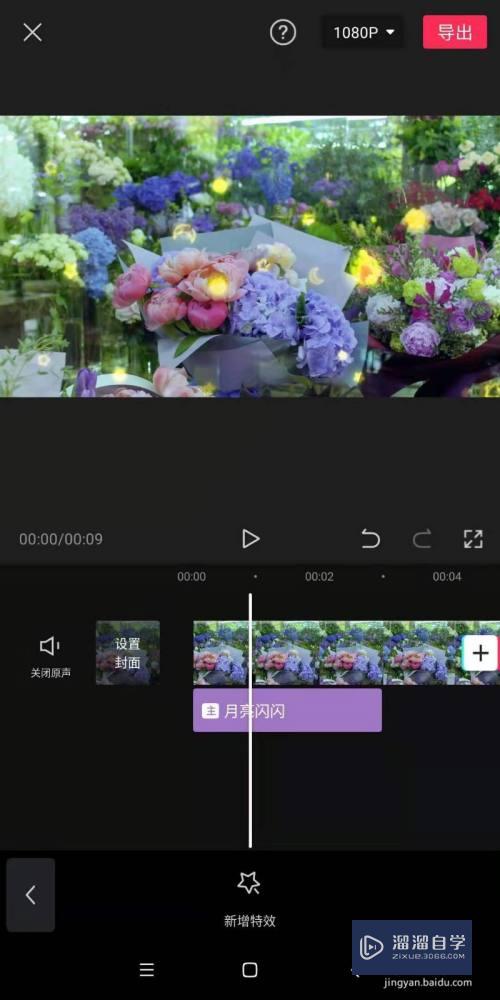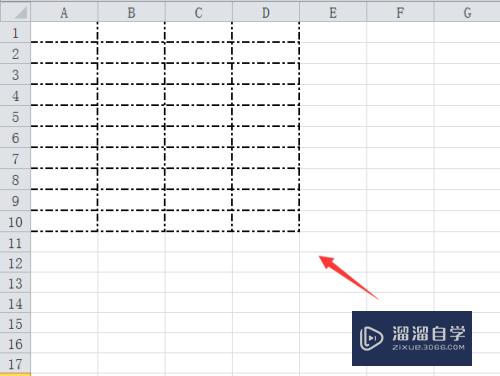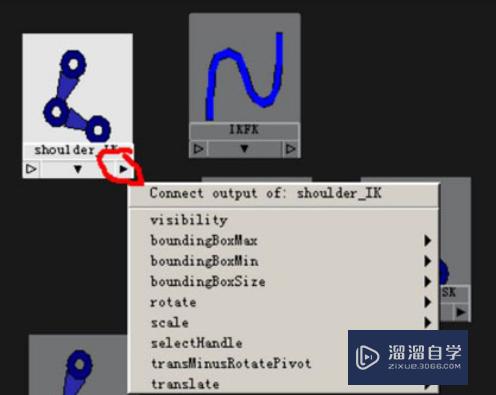PS怎么做下雨的效果(ps怎么做下雨效果动图)优质
在PS中我们有时候会给图片添加各种各样的效果。其中下雨的效果是比较常见的一种。那么我们要如何实现呢?下面小渲就带大家一起来看看吧。
工具/软件
硬件型号:华为笔记本电脑MateBook 14s
系统版本:Windows7
所需软件:PS CS6
方法/步骤
第1步
打开软件Photoshop。
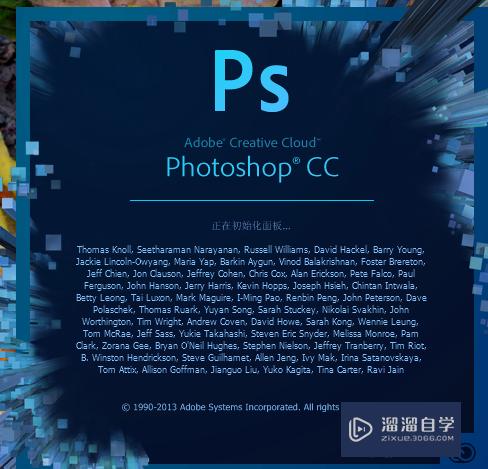
第2步
点击“文件——打开”。选择一张照片。
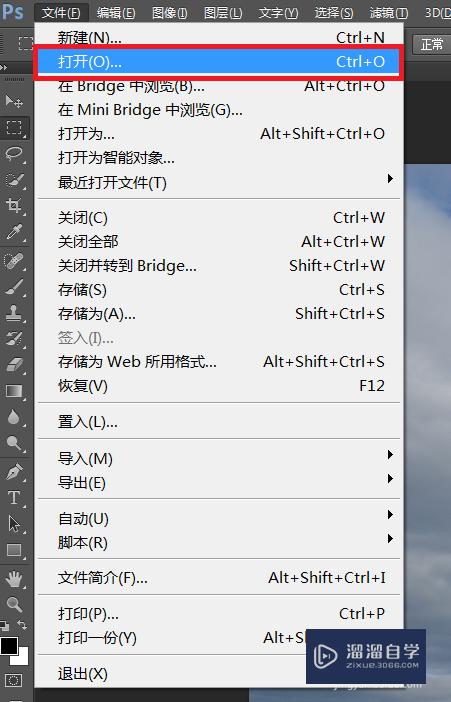
第3步
打开画笔(F5)。选择类似“ | ”的画笔。对其进行动态和散布的调整。
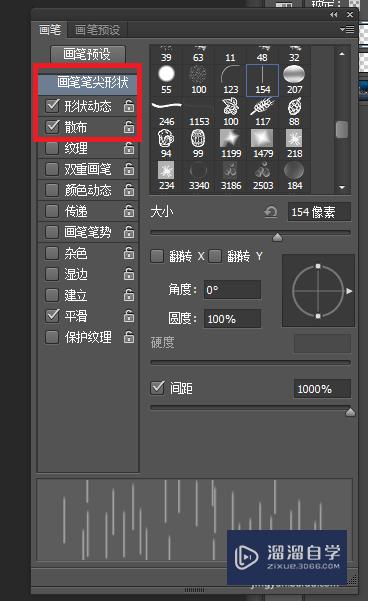

第4步
在图片中进行2-3次的绘画(一次一个图层)。

第5步
然后分别对多个图层进行高斯模糊处理。

第6步
如果线条看的太实。可改变其不透明度。
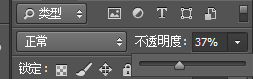

以上关于“PS怎么做下雨的效果(ps怎么做下雨效果动图)”的内容小渲今天就介绍到这里。希望这篇文章能够帮助到小伙伴们解决问题。如果觉得教程不详细的话。可以在本站搜索相关的教程学习哦!
更多精选教程文章推荐
以上是由资深渲染大师 小渲 整理编辑的,如果觉得对你有帮助,可以收藏或分享给身边的人
本文标题:PS怎么做下雨的效果(ps怎么做下雨效果动图)
本文地址:http://www.hszkedu.com/65003.html ,转载请注明来源:云渲染教程网
友情提示:本站内容均为网友发布,并不代表本站立场,如果本站的信息无意侵犯了您的版权,请联系我们及时处理,分享目的仅供大家学习与参考,不代表云渲染农场的立场!
本文地址:http://www.hszkedu.com/65003.html ,转载请注明来源:云渲染教程网
友情提示:本站内容均为网友发布,并不代表本站立场,如果本站的信息无意侵犯了您的版权,请联系我们及时处理,分享目的仅供大家学习与参考,不代表云渲染农场的立场!